- 公開日:
- 更新日:
iPhoneを使ったGoogle画像検索のやり方
こちらの記事では、iPhoneを使ったGoogle画像検索のやり方をご紹介します。
画像検索は非常に便利なサービスですので、iPhoneで利用したいという方も多いと思います。
基本的なやり方のほかに、画像から検索する方法や、類似画像検索の方法、出来ない場合のトラブルシューティングなど、詳しくお伝えします。
iPhoneを使ったGoogle画像検索のやり方
iPhoneを使ったGoogle画像検索の基本的なやり方をご紹介します。
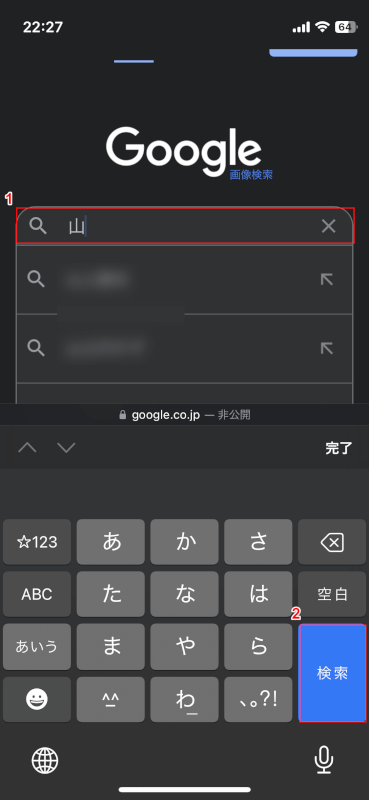
Google画像検索のページを開き、①検索欄に検索ワードを入力し、②画面内キーボード内に表示される「検索」ボタンをタップします。
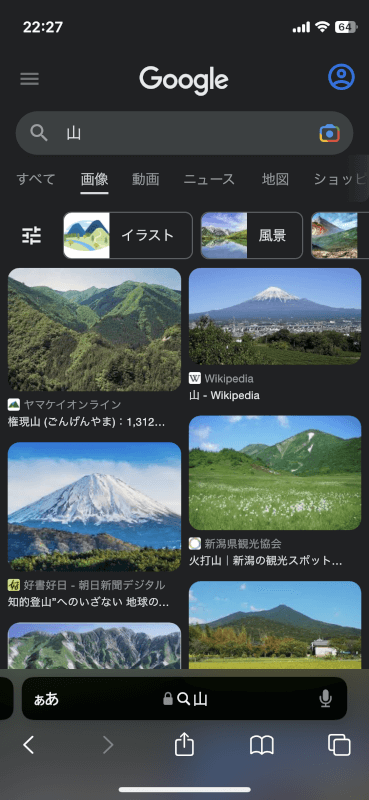
検索ワードに基づいた検索結果が表示されます。
以上がiPhoneでの、基本的なGoogle画像検索の利用方法です。
画像でGoogle検索をする
Google画像検索は、すでにiPhoneのストレージに保存されている画像や、今まさに目の前にあるものを撮影し、その画像を使った検索を行うことができます。
以下の記事にて、そのやり方の詳しい手順を紹介しています。
スマホ(iPhone)を使って画像でGoogle検索をする方法
類似画像検索をする
類似画像検索には、用途によって二つの方法があります。ひとつは、上記も紹介している、ストレージに保存されている画像や、目の前にあるものを撮影して、その画像と類似している画像を検索するというものです。
このやり方で、類似画像検索をしたいという方は、上記でも紹介した、以下の記事をご参照ください。
スマホ(iPhone)を使って画像でGoogle検索をする方法
もう一つの方法は、Webサイトに掲載されている画像から、類似画像を検索する場合に利用します。こちらの方法はGoogle Chromeでのみ利用可能です。
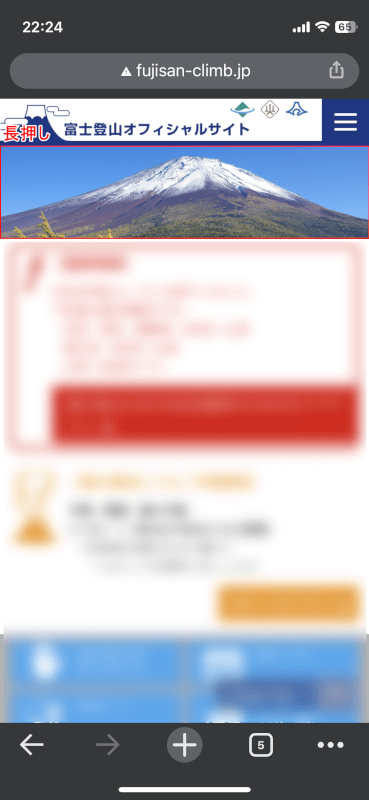
類似画像検索をしたい画像が掲載されているWebサイトを開き、検索したい画像を長押しします。
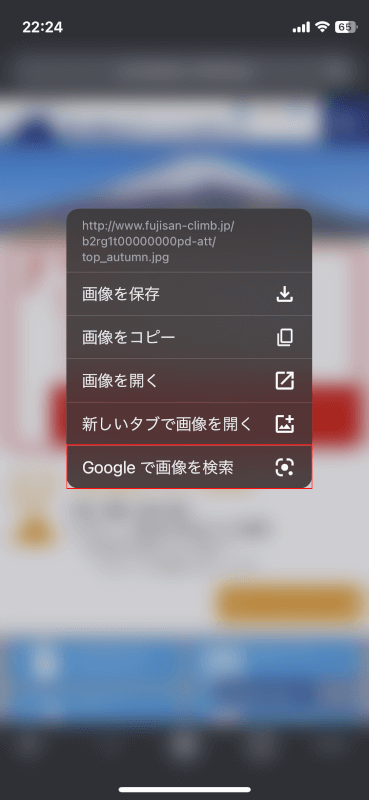
表示される項目から、「Googleで画像を検索」をタップします。
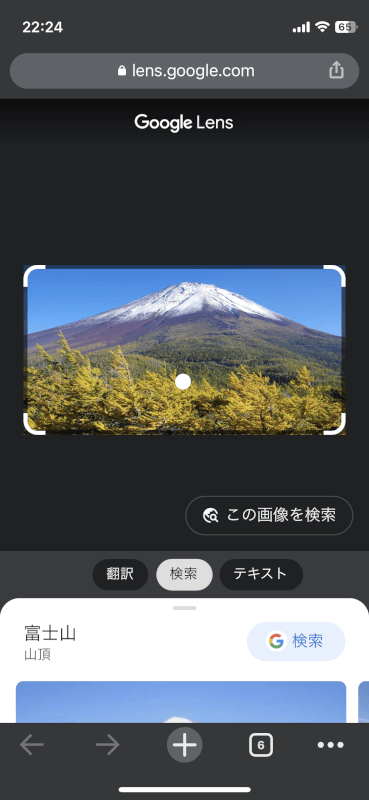
選択した画像と類似された画像が検索されます。以上が、Webサイトに掲載されている画像を、類似検索する方法です。
iPhoneのSafariでGoogle画像検索はできる?
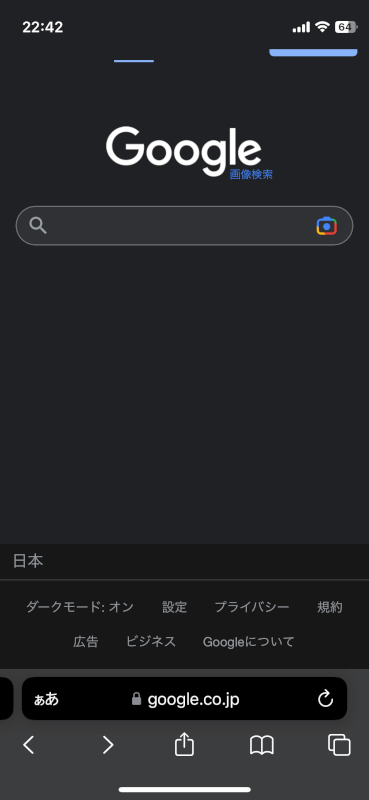
iPhoneのSafariでGoogleの画像検索は可能です。基本的にどのブラウザでも、Google画像検索のページを開けば利用可能です。
ただ、同じGoogleから提供されているGoogle Chromeは、他のブラウザにはない画像検索にまつわる機能も利用できます。
その一つが、上記で紹介しているWebサイトに掲載されている画像を検索出来る機能です。
基本的な画像検索は、Safariなど他アプリでも問題なく利用できるので、そこまで大きな問題はないかと思います。
iPhoneでGoogle画像検索ができない場合
以下の記事にて、iPhoneでGoogleの画像検索が利用できない場合の対処法をお伝えします。
画像検索は非常に便利な機能ですので、利用したいときにできないと不便ですよね。具体的な操作方法をご紹介しています。